Aufmaße zu einer Rechnung erfassen
Sie haben zu einem Auftrag eine Rechnung erhalten und wollen die zugehörigen Aufmaße erfassen. Sie legen eine neue Rechnung an und tragen die Werte für die einzelnen Positionen ein.
![]()
In REC können Sie die Bezeichnung der Rechnung im Dialog ändern.
So erfassen Sie Mengen im Dialog Eigenschaften: Position
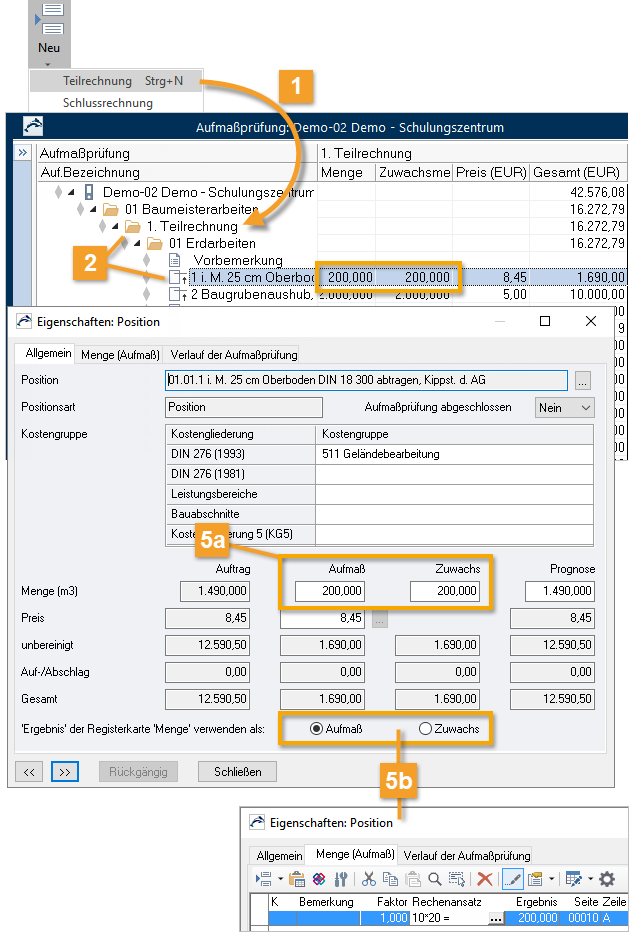
- Markieren Sie in der Projekttabelle Aufmaßprüfung die Stelle, an der Sie die Rechnung einfügen möchten.
- Wählen Sie über
 die Rechnungsart.
die Rechnungsart.
Für Rechnungs-Sequenzen verwenden Sie Teilrechnung und Schlussrechnung. - Im Dialog wählen Sie eine der Optionen zur Übergabe des .
Damit bestimmen Sie, ob in der Rechnungsfreigabe die Art der Rechnungsfreigabe: kumulativ mit Zahlungsfortschreibung oder separat innerhalb von Rechnungs-Sequenzen, oder als Einzel-Rechnung.Ergebnis: Die Rechnung wird in der Projekttabelle angelegt. Sie enthält den Auftrag mit zugehörigen Positionen.
- Öffnen Sie den Auftrag in der Rechnung und markieren Sie die erste Position, zu der Sie ein Aufmaß erfassen möchten.
- Öffnen Sie den Dialog
Tragen Sie für alle relevanten Positionen die Mengen ein:
a) Auf der Registerkarte als (Gesamtmenge) oder als
oderb) Wählen Sie
 oder
oder  und tragen Sie anschließend auf der Registerkarte den Rechenansatz ein.
und tragen Sie anschließend auf der Registerkarte den Rechenansatz ein. 
 Zwischen den Positionen können Sie mit den Pfeil-Schaltflächen wechseln oder Sie navigieren - bei geöffnetem Dialog - in der dahinterliegenden Tabelle zur gewünschten Position und klicken diese an.
Zwischen den Positionen können Sie mit den Pfeil-Schaltflächen wechseln oder Sie navigieren - bei geöffnetem Dialog - in der dahinterliegenden Tabelle zur gewünschten Position und klicken diese an. - Wenn Sie alle erforderlichen Werte eingetragen haben, beenden Sie den Dialog mit
 .
.
So erfassen Sie Mengen direkt in der Tabelle Aufmaßprüfung
Die Schritte 1. bis 4. entsprechen dem oben beschriebenen Vorgehen.
5. Wählen Sie im Ribbon:
![]()
Die Funktion (F2) ermöglicht Ihnen die direkte Eingabe der Menge oder Zuwachsmenge in den Spalten der Tabelle:
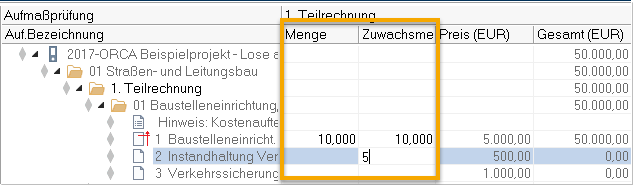
6. Tragen Sie die Menge ein.
7. Mit der ![]() ENTER-Taste wechseln Sie innerhalb der Spalte zur nächsten Zeile (Position).
ENTER-Taste wechseln Sie innerhalb der Spalte zur nächsten Zeile (Position).
Nutzen Sie eine passende Spalteneinstellung!
So erfassen Sie Mengen in der Tabelle Mengenermittlung
Die Schritte 1. bis 4. entsprechen wieder dem oben beschriebenen Vorgehen.
5. Markieren Sie die Rechnung.
6. Wählen Sie .
7. Bestimmen Sie in der Spalte die Zugehörigkeit der Menge, die Sie in der Zeile eintragen, zur Position.

Sie erfassen die einzelnen Aufmaße mit den Funktionen, wie in Mengenermittlung beschrieben.
